Bash kabuğu herkesin kullandığı bir araçtıren az bir kez. Hem ileri düzey kullanıcılar hem de yeni başlayanlar, Bash Linux'ta mutlaka bilinmesi gereken bir araçtır. Pek çok kullanıcının Linux'taki Bash kabuğuyla (ve hatta Mac gibi diğer işletim sistemlerinde) etkileşime girmesine rağmen, kabuk büyük ölçüde aynı kaldı; sade ve çirkin. Adil olmak gerekirse, Bash geliştiricileri kabuklarının nasıl çalıştığı konusunda endişeli. Günlerini güzel komut istemleri yapmak, güzel istemler, GitHub entegrasyonu vb. İle çalışmak için harcamıyorlar. Bu nedenle, bu eğitimde, Linux terminalini nasıl özelleştireceğinizi ve çok daha fazlasını nasıl göstereceğinizi öğreteceğiz. modern. Bash isteminin kullanımını daha kolay hale getiren kullanışlı eklemelere, temalardan her şeyi yüklemeye devam edeceğiz.
Bash-It
Bash kabuğunu geliştirmenin en iyi ve en kolay yolu Bash-It çerçevesi iledir. Basitçe söylemek gerekirse: bu, Bash'e bir şeyler eklemek için özel olarak oluşturulmuş bir betik ve araç koleksiyonudur.
Bash, kendi başına çok tarihli ve kullanabilirKüçük iyileştirmeler - özellikle de görünüş bölümünde. Bu çerçevenin çalışmasını sağlamak için en iyi yol, kodu doğrudan Github'dan yüklemektir. Burada ve orada birkaç farklı Linux dağıtımında aracı kurmak için paketler var, ancak çoğu zaman ihtiyaç duyulmuyor. Çoğunlukla hiçbir şey derlenmiyor ve sadece dolaşan dosyalar.
Kurulum
Daha önce de belirtildiği gibi, Bash-It çerçevesi, kurulumun çalışması için Git paketini gerektirir. Git'in sisteminizde çalışmasını sağlamak için talimatları izleyin:
Ubuntu
sudo apt install git
Debian
sudo apt-get install git
Arch Linux
sudo pacman -S git
fötr şapka
sudo dnf install git
SUSE’yi açın
sudo zypper install git
Diğer
Git çok iyi bilinmektedir. İşletim sisteminiz yukarıdaki listede olmasa bile, yine de yükleyebilmeniz için olasılıklar çok iyi. Sadece bir terminal açın ve “git” kelimesini aramak için dağıtımınızın paket yöneticisini kullanın.
Git yüklendikten sonra Bash-It kurulum işlemini başlatın:
git clone --depth=1 https://github.com/Bash-it/bash-it.git ~/.bash_it
Kodu yerel olarak aldık ve kolaycaKurulmuş. Başka dosya almaya gerek yok ama her şey bitmedi. İnstall.sh dosyasının çalıştırılması gerekir, böylece Bash-It varsayılan Bash profilini alabilir ve yedekleme yapabilir (bu şekilde kötü bir şey olursa, kullanıcı yedeği geri yükleyebilir ve baştan başlayabilir).
Kurulum sonrası betiği normal bir kullanıcı olarak çalıştırın. Kök olarak çalıştırma. Bunu yapmak, kullanıcının Bashrc / Bash_profile dosyasının yerine geçecektir.
sh ~/.bash_it/install.sh
Senaryoyu böyle çalıştırmak iyi bir şey. Geçecek ve her şeyi yedekleyecektir. Bununla birlikte, takma adlar vb. Gibi bazı eklentileri kullanmakla ilgileniyorsanız, bunun yerine yükleme sonrası komut dosyasını çalıştırın:
~/.bash_it/install.sh --interactive
Bu betiği çalıştırdıktan sonra, Bash-It çerçevesi çalışır durumda ve sistemde çalışıyor. Terminale gidip bu komutu kullanarak güncelleyin:
bash-it update

Bash-It temaları
Terminal için birçok farklı tema Bash-It çerçevesi ile birlikte geliyor. Bu temaların tümü yerel olarak yüklendi, tüm kullanıcının yapması gereken ~ / .bash_profile dosyasındaki tek bir satırı değiştirmek.
Yüklü tüm temaları listelemek için, önce tema dizinine CD ekleyin.
cd ~/.bash_it/themes/
Mevcut tüm temaları göstermek için şunları yapın:
ls
Bu, tema dizinindeki tüm temaların bir listesini yazdıracaktır. Buradan, denenecek bir temanın adını bulun.
~ / .Bashrc dosyasını düzenleyerek herhangi bir temayı etkinleştirin:
nano ~/.bashrc
Satırı bulun: export BASH_IT_THEME = ve çerçeveye yeni bir tema kullanmasını söylemek için iki alıntı arasındaki metni değiştirin. Kaydetmek için Ctrl + O tuşlarına basın.
Yeni temanın aktif olduğunu görmek için tüm terminal pencerelerini kapatın ve tekrar açın.
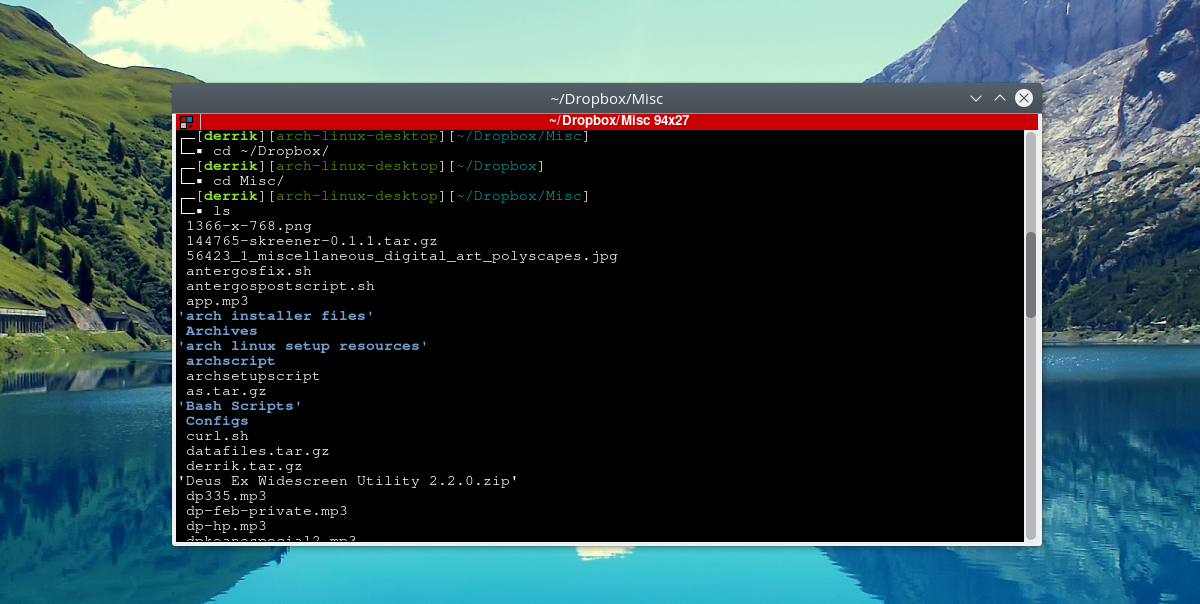
EZ İstemi ile kendi Bash isteminizi oluşturma
Bash-It çerçevesini kullanmak istemiyor ancak yine de özel bir bilgi istemi istiyor musunuz? Bunun yerine EZ İstemi'ne bakın. Herkesin etrafını gezdirmesini ve özel, güzel bir Bash istemi yapmasını sağlayan bir web aracıdır.
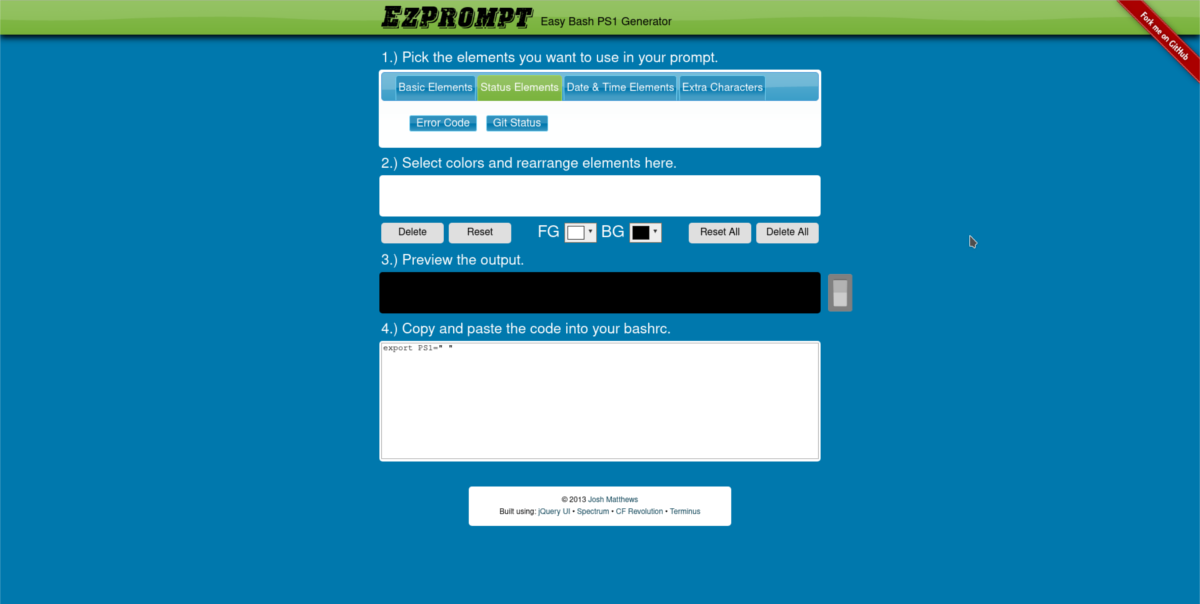
EZ İstemi'nin en iyi kısmı, onu desteklemesidir.Durum elemanları, ekstra karakterler gibi şeyler, kullanıcıların Bash kabuğunun nasıl elemanlar sunabileceğini yeniden düzenlemelerine izin veriyor ve hatta özel renk seçeneklerine de izin veriyor!
Kendi isteminizi oluşturduğunuzda ~ / .bashrc dosyanızı düzenleyin:
nano ~/.bashrc
Nano metin düzenleyicisinin içine yeni oluşturulan kodu yapıştırın ve yolunuza devam edin.
Powerline-Shell
Güzel bir terminal isteyenler için, ancak bir çerçeveyi yapılandırmak veya özel bir bilgi istemi üreticisiyle uğraşmak için zaman harcamak istemeyenler için, Powerline-Shell var.
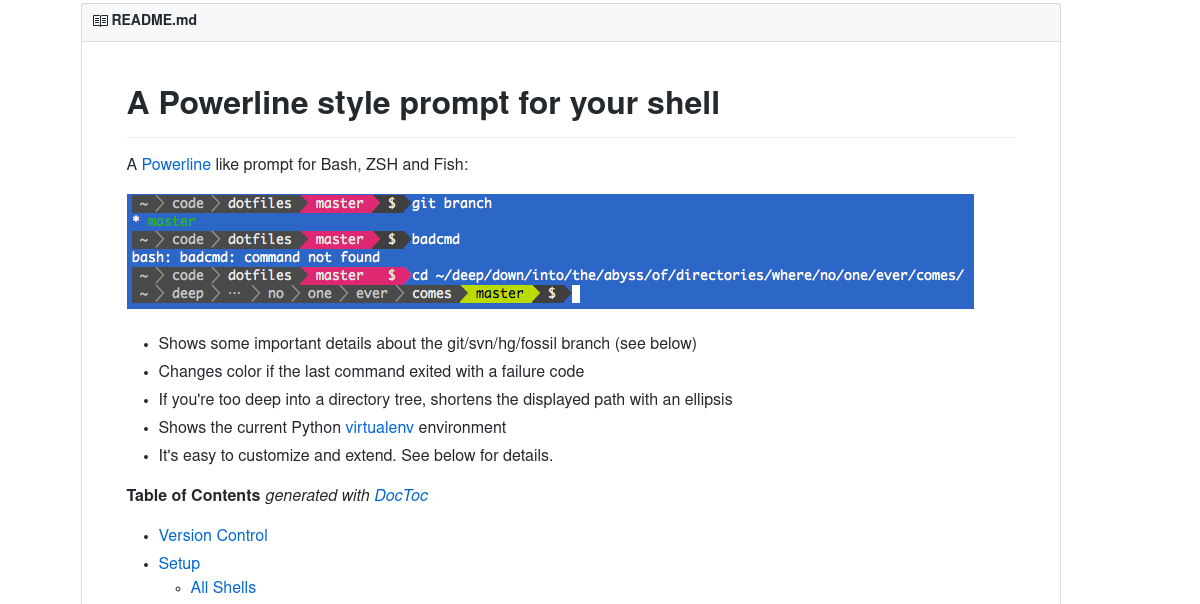
Bash ve diğer Bash alternatif mermilerle çalışan bir güç hattı tarzı terminal teması. Enerji hattı kabuğunu yüklemek için önce kaynağı GitHub'dan kopyalayın.
git clone https://github.com/milkbikis/powerline-shell
Sonra, kaynak kod dizinine cd.
cd powerline-shell
Config.py.dist dosyasını config.py olarak yeniden adlandırın.
mv config.py.dist config.py
Tüm dosyalar indirilmiş ve doğru kurulmuşsa, kurulum başlamaya hazırdır. Kurulumu şu şekilde çalıştırın:
./install.py
Yüklemenin yüklenmesi birkaç saniye sürebilir, ancak uzun bir işlem değildir. Her şey sistemdeyken, geriye kalan tek şey ~ / .bashrc.
Nano metin editörünü çalıştırın ve bashrc dosyasını açın.
nano ~/.bashrc
Bashrc dosya açıkken, aşağıdaki kodu yapıştırın:
function _update_ps1() {
PS1="$(~/powerline-shell.py $? 2> /dev/null)"
}
if [ "$TERM" != "linux" ]; then
PROMPT_COMMAND="_update_ps1; $PROMPT_COMMAND"
fiNano'yu Ctrl + O ile kaydedin. Yeni elektrik hattı kabuğunu çalışırken görmek için tüm çalışan terminal pencerelerini kapatın ve yeniden açın.
Not: Powerline kabuğu Python ile çalışır. Çoğu durumda, tüm Linux dağıtımları en son sürümüyle birlikte gelir. Yani Powerline-shell iyi çalışacak. Bununla birlikte, bazıları yalnızca Python'un eski sürümlerini kullanır (2.6 gibi).
Powerline kabuğunun çalışması için argparse paketini kurun. Bu Python 2.6 ile iyi oynamasını sağlayacak
pip install argparse
Sonuç
Bash yararlı bir araçtır ve Linux’ta birkullanıcıların bilmesi için gerekli bir araçtır. Linux'u otomatikleştirmek için Bash komut dosyaları yazabilirsiniz. Aslında, Bash çok popüler, Windows 10'a eklendi. Düz görünümlü bir Bash istemine sahip olmak dünyanın sonu değil; sonuçta sadece bir terminal arayüzü. Ancak, içine girmek çok daha kolaydır. eğer göze kolay geliyorsa, terminalle görüşün.













Yorumlar